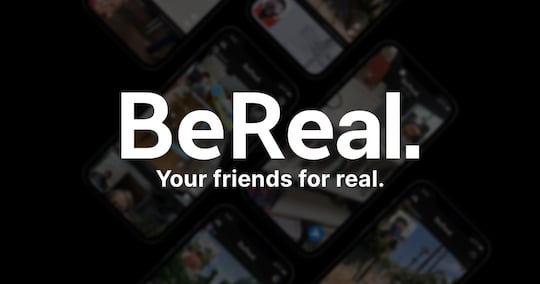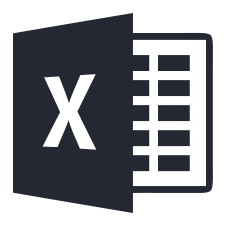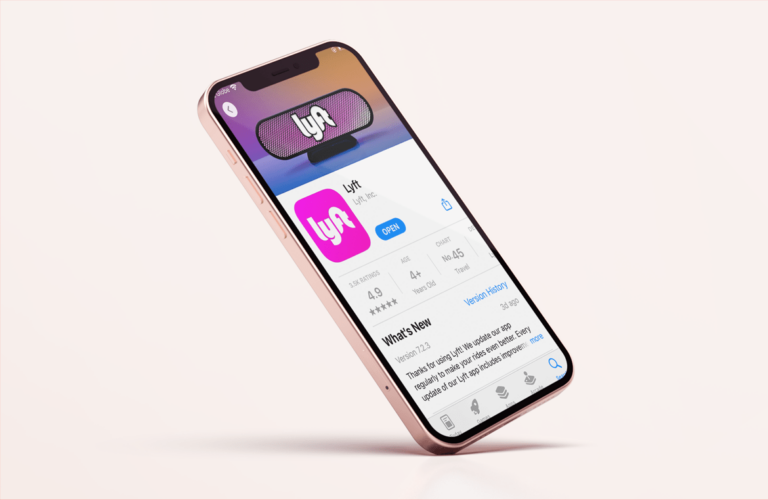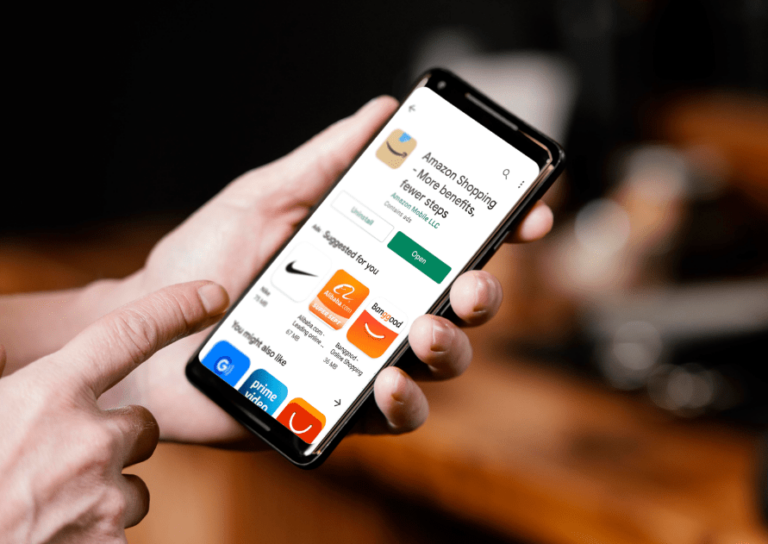Как да добавите формулата CAGR към електронни таблици на Google Sheets
Много бизнесмени използват Google Таблици като уеб-базирано приложение за извършване на финансови изчисления и много хора го използват и за управление на личните си финанси, тъй като базираното в облак приложение за електронни таблици включва много мощни финансови функции и може да се използва за създаване на голямо разнообразие от електронни таблици за инвестиции . Смесеният годишен темп на растеж, известен още като CAGR, е една от удобните формули, които потребителите на Sheets могат да добавят към своите електронни таблици със или без функциите на приложението. С формулата CAGR можете да създадете електронна таблица, която показва средния годишен темп на растеж, в проценти, за поредица от цифри за множество периоди от време.

Следвайте тази статия, за да научите как да го добавите към вашите Google Таблици.
Формулата CAGR
Программы для Windows, мобильные приложения, игры - ВСЁ БЕСПЛАТНО, в нашем закрытом телеграмм канале - Подписывайтесь:)
Инвестиционните анализатори и собствениците на бизнес често се позовават на нещо, известно като „CAGR“, когато обсъждат проекти или предложения. CAGR означава „сложен годишен темп на растеж“ и тази формула се използва широко за анализ на инвестициите. Електронните таблици често включват таблици за поредица от стойности, които ви показват годишния темп на растеж за всяка цифра. Например една инвестиция може да нарасне с 23%, 11% и 13% за три отделни години. Какъв обаче би бил средният годишен процент на увеличение за тези години?
Можете да намерите средно процентно увеличение за тези стойности, като добавите 23%, 11% и 13% заедно и след това ги разделите на три. Това би възлизало на среден годишен ръст от 15,66%. Това обаче не отчита комбинираните ефекти на инвестициите. CAGR е средна стойност, която също взема предвид комбинирането; CAGR ви дава темпа на растеж, който, ако беше темпът на растеж през всяка следваща година, щеше да произведе текущата обща сума от началната стойност. Всъщност това е реалната средна норма на годишна възвращаемост за инвестиция.
CAGR не е вградена формула в Google Таблици и затова, за да я използвате във вашите електронни таблици, ще трябва да накарате Таблици да направят изчислението директно. За щастие формулата CAGR не е сложна.
Формулата CAGR е: EV / BV ^ (1/n) – 1. EV и BV са крайната и началната стойност, докато n е броят на периодите от време (обикновено месеци или години), за които изчислявате средна стойност. Символът ^ означава „на степен“; вземаме съотношението EV / BV и го повдигаме на степен 1/n. Изваждане на едно (едно = 100%)
Как да добавите формулата CAGR към Google Таблици
Преди да добавим формулата CAGR към електронна таблица, проверете този калкулатор който връща съставния среден темп на растеж за въведените числа. На тази страница въвеждате началната и крайната стойност заедно с броя на периодите. Можете да настроите точно същия калкулатор в Таблици и след това да използвате онлайн калкулатора, за да се уверите, че вашата версия на електронна таблица е правилно конфигурирана.
- За да започнете, отворете празна електронна таблица в Таблици и въведете „Начална стойност' в клетка B3 на електронната таблица, 'Крайна стойност” в B4, 'Брой периоди” в клетка B5 и “CAGR' в клетка B7.

- Сега, в клетка C7, щракнете в лентата fx, въведете '=(C4/C3) ^ (1/2)-1' и натиснете Enter.

- Сега въведете '1000' в клетка C3, '2250“в C4,”4' в клетка C5 за броя на периодите от време.

- Клетка C7 ще върне стойността 0,2247448714. За да конвертирате тази клетка в процент, изберете C7 и натиснете Форматиране като процент бутон. Тогава стойността на комбинирания годишен темп на растеж в C7 ще се покаже като 22,47%, както е показано директно по-долу.

- Като последен щрих, добавете малко форматиране към съставния калкулатор за годишен темп на растеж. Изберете диапазона от клетки B3:C7 с курсора и натиснете бутона Borders на лентата с инструменти. Изберете, за да добавите граници към всички клетки в калкулатора, както е показано по-долу.

- Изберете клетките B3:B7, като плъзнете курсора върху тях. Натиснете бутона Bold на лентата с инструменти. Тази опция добавя удебелен текст към заглавията.

- Можете да добавяте цветове към клетките на калкулатора. Изберете клетките за форматиране и щракнете върху Цвят на запълване опция за лентата с инструменти. Това отваря палитра, от която можете да избирате нови цветове.
Функцията POW
Друг начин за изчисляване на CAGR е да използвате функцията POW на Sheets. Синтаксисът за тази функция е: POW (база, експонента). За формулата CAGR основата е крайната/началната стойност, а експонентата е 1/n.
- Изберете клетка C8 във вашата електронна таблица, въведете „=POW(C4/C3,1/C5)-1' в лентата с ефекти и натиснете Enter. Клетка C8 ще включва CAGR стойност от 0,2247448714. Преобразувайте форматирането C8 в проценти, както направихте за C7.

Както можете да видите, функционалната клетка на POW сега включва точно същата цифра за обща годишна скорост на растеж като C7. Това са само два различни начина за получаване на една и съща стойност, можете да използвате този, който ви е по-удобен.
Добавяне на формули към Google Таблици
Ето как можете да настроите CAGR калкулатор в Sheets с формулата за годишния темп на растеж и функцията POW. RATE и IRR също са две други функции, с които можете да намерите комбинирания годишен темп на растеж. При интерес можете също добавете формулата CAGR към електронни таблици на Excel.
Программы для Windows, мобильные приложения, игры - ВСЁ БЕСПЛАТНО, в нашем закрытом телеграмм канале - Подписывайтесь:)